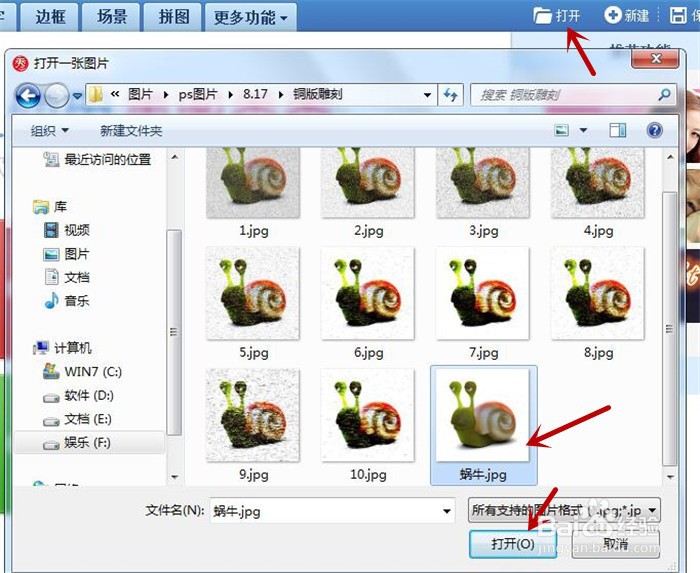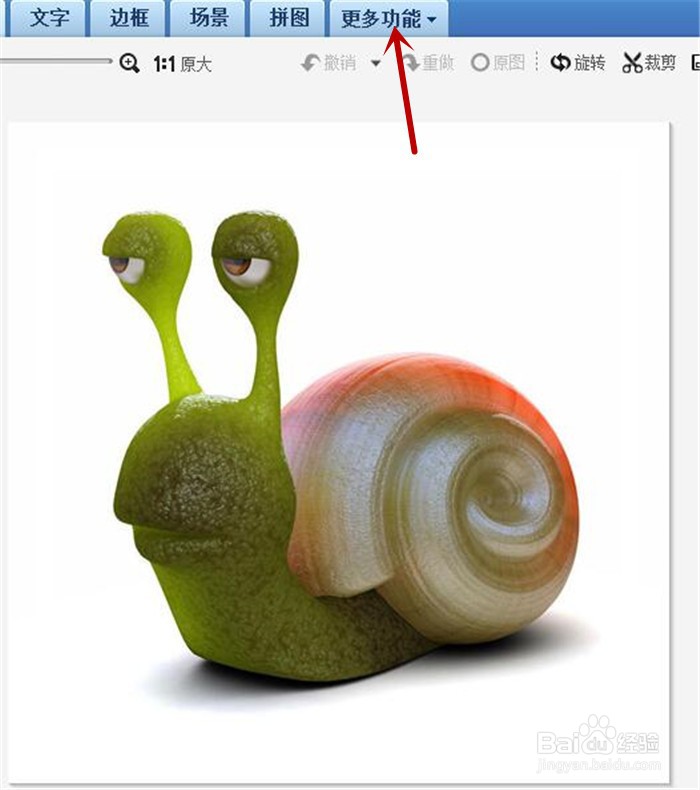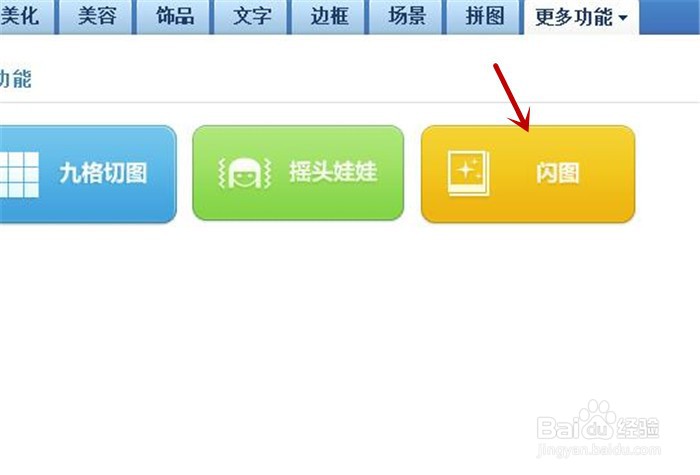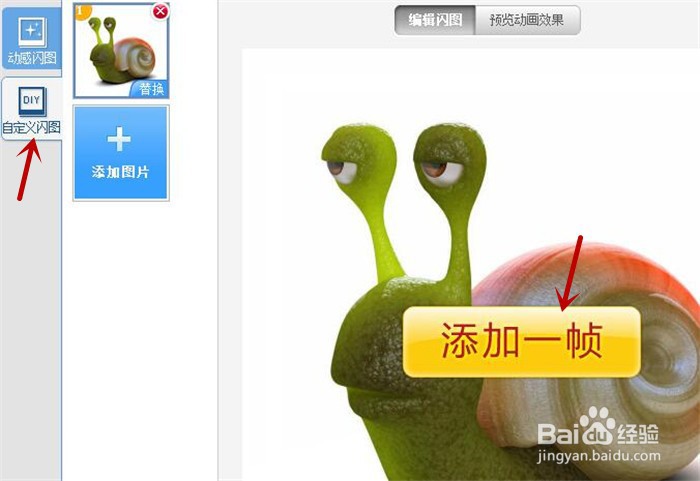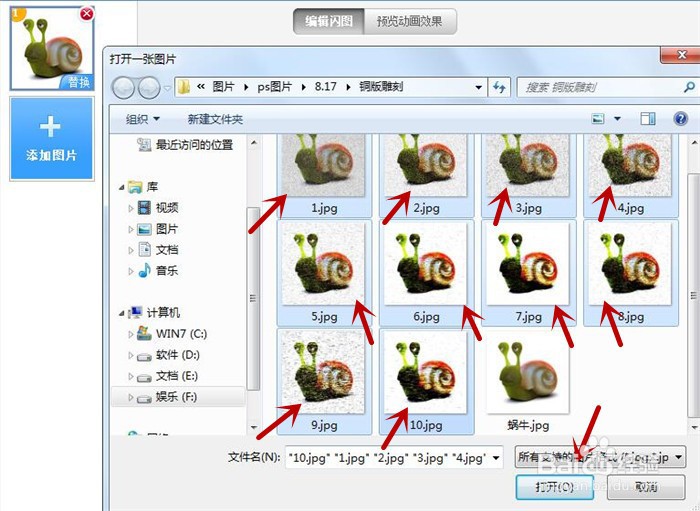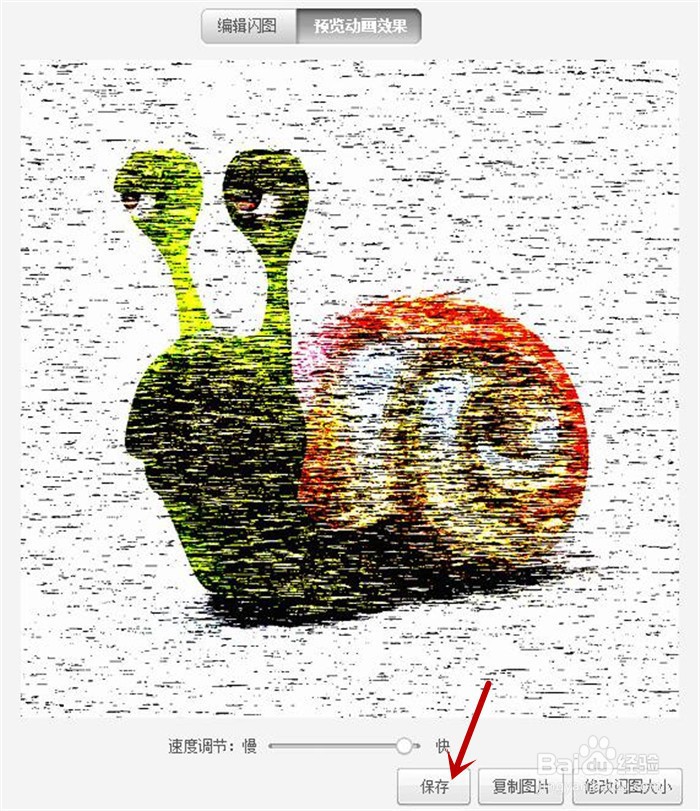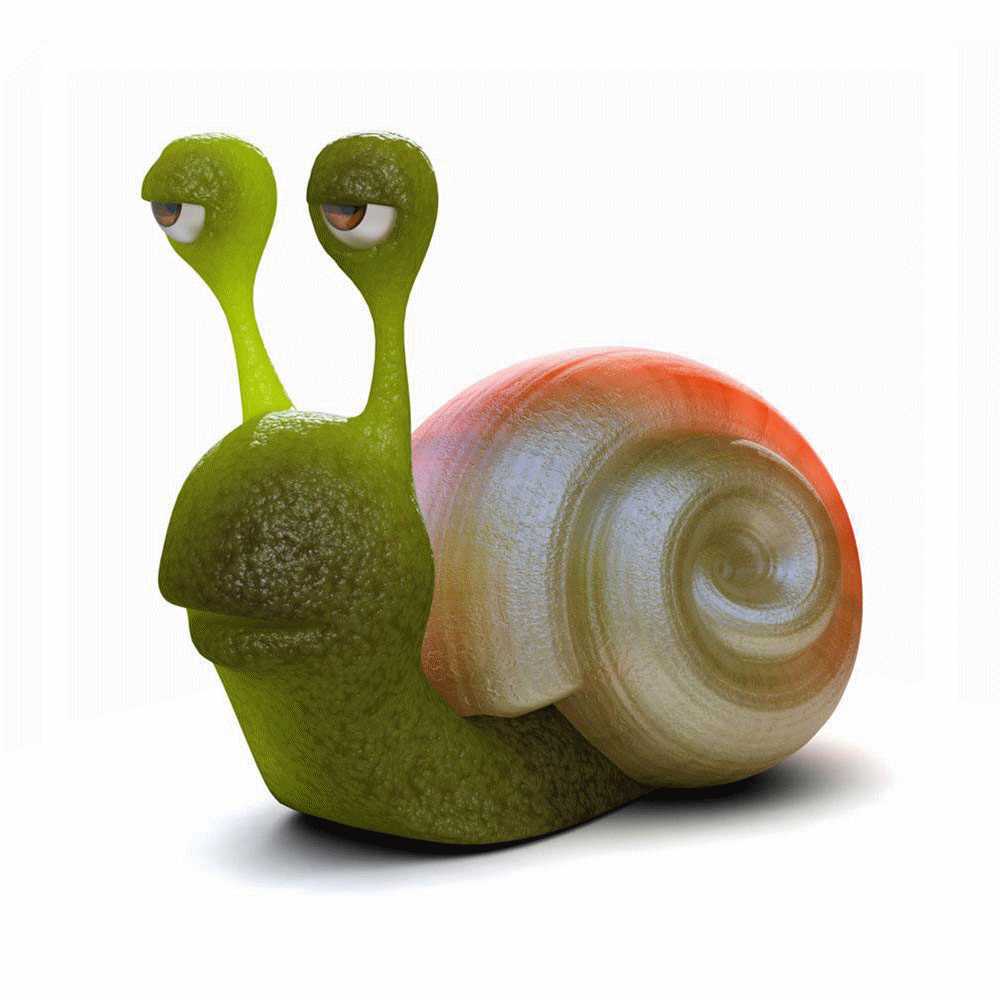在美图秀秀软件中怎样设置图片铜版雕刻的效果
1、第一步,打开美图秀秀软件,点击上方的“打开”,然后从电脑中选择准备好的图片,点击下方的“打开”。
2、第二步,图片导入后,点击上方的“更多功能”
3、第三步,在“更多功能”模式下,选择黄色的“闪图”效果。
4、第四步,在“闪图”模式下,点击“自定义闪图“,再点击中间的“添加一帧”。
5、第五步,从电脑中把准备好的图片1到10,进行图片导入,点击下方的“打开”。
6、第六步,在“编辑闪图”模式下,调节下速度快慢,同时编辑闪图的大小,,最后点击“保存”
7、有趣好玩的铜版雕刻动画场景效果图就呈现出来啦。
声明:本网站引用、摘录或转载内容仅供网站访问者交流或参考,不代表本站立场,如存在版权或非法内容,请联系站长删除,联系邮箱:site.kefu@qq.com。
阅读量:43
阅读量:71
阅读量:35
阅读量:45
阅读量:51